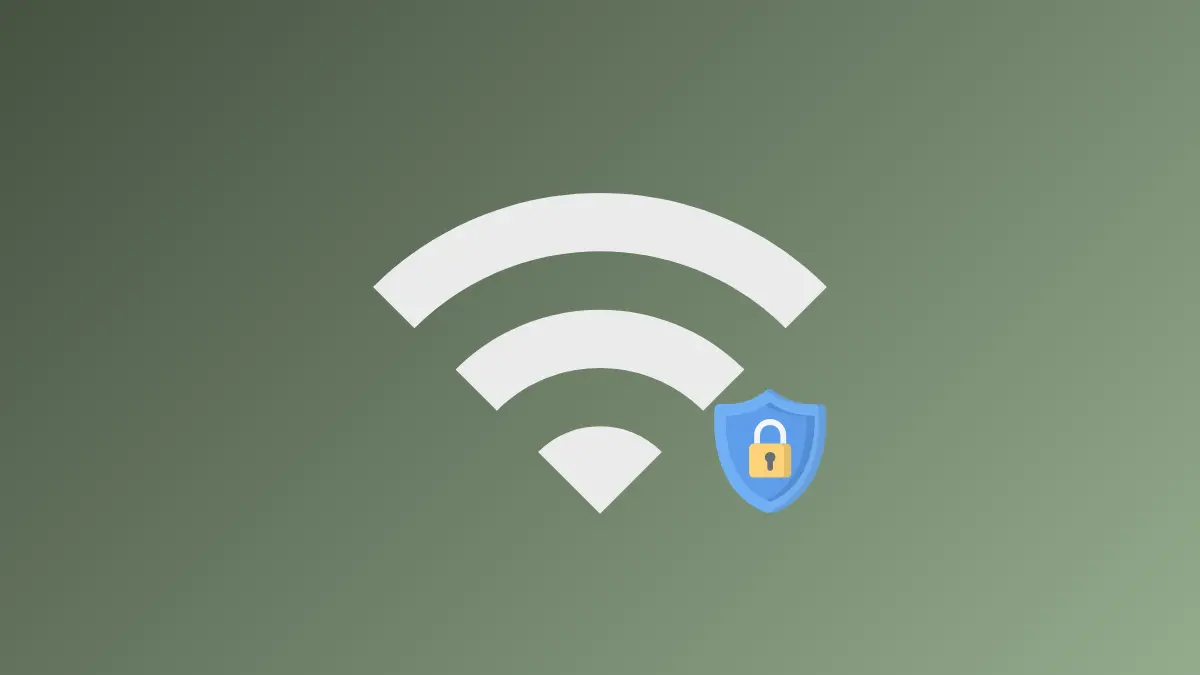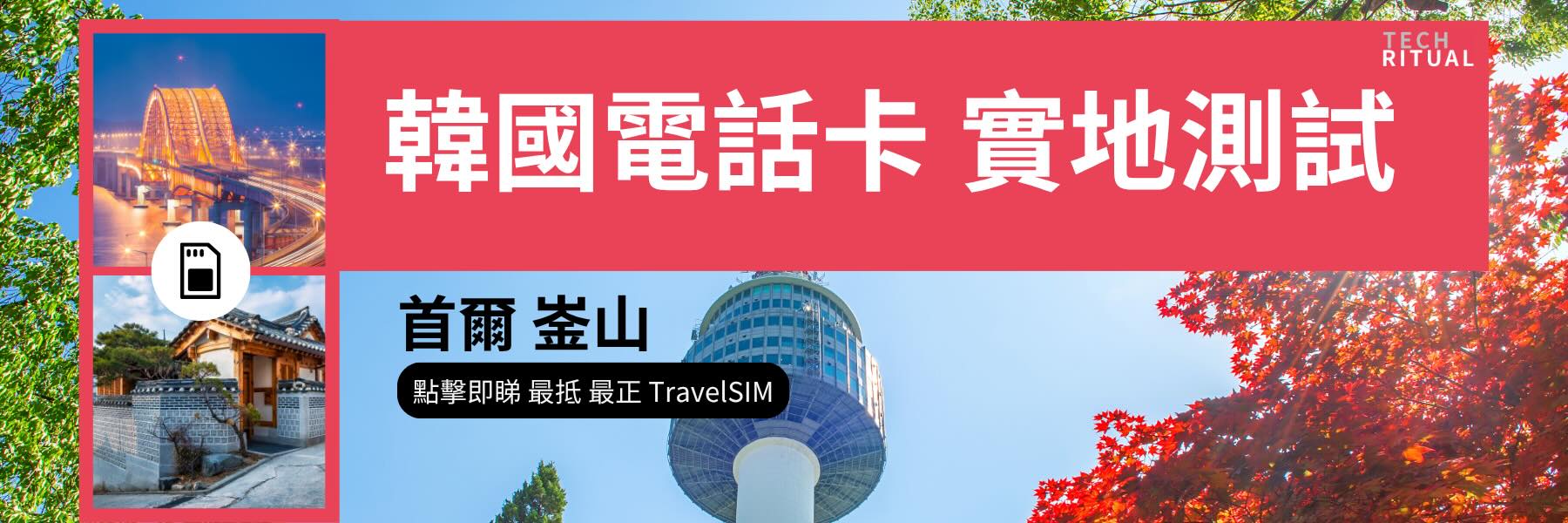Fedora 40 引入了全系統的 Wi-Fi MAC 地址隨機化,旨在減少您的筆記本電腦或設備在不同網絡中被追蹤的可能性。許多公共 Wi-Fi 熱點和廣告商使用您設備的 MAC 地址——這是一個分配給您的網絡卡的唯一標識符——來監控您的行動和使用模式。通過隨機化這個地址,Fedora 40 旨在干擾持續追蹤,並在連接無線網絡時為用戶提供更高的隱私保護。此功能現在在由 NetworkManager 管理的 Wi-Fi 連接中默認啟用。
本指南詳細說明了 Fedora 40 如何實施 MAC 地址隨機化,如何驗證或調整這些設置,以及如果您需要為特定網絡禁用或自定義隨機化時該怎麼做。
Fedora 40 如何實施 MAC 地址隨機化
Fedora 40 配置 NetworkManager 使用“穩定 SSID”模式進行 MAC 地址隨機化。在此模式下,NetworkManager 為每個唯一的 Wi-Fi SSID(網絡名稱)生成一個一致但隨機的 MAC 地址。這種方法意味著您的設備在每個網絡上會顯示為不同的設備,但每次連接時會保持相同的隨機地址,這有助於網絡兼容性和穩定的 DHCP 分配。隨機化是使用網絡的 SSID、您的系統的 /etc/machine-id 和其他內部密鑰的組合進行播種的,使其對每個設備和網絡都是唯一的。
如何驗證 MAC 地址隨機化是否啟用
步驟 1:打開終端窗口。
步驟 2:使用 ip link 命令顯示當前的網絡接口及其 MAC 地址。尋找您的 Wi-Fi 接口(通常命名為 wlp* 或 wlan*)。
ip link
步驟 3:斷開並重新連接到另一個 Wi-Fi 網絡,再次運行 ip link。您應該會看到每個 SSID 的不同 MAC 地址,確認隨機化按預期工作。
這個隨機地址對每個 SSID 是一致的,因此重新連接到相同的網絡將使用相同的隨機地址,但連接到新的 SSID 將生成一個新的地址。
如何自定義或禁用 MAC 地址隨機化
雖然 MAC 地址隨機化提供強大的隱私好處,但在某些情況下,例如家庭網絡或企業環境的 MAC 過濾,您可能需要恢復設備的原始(永久)MAC 地址。Fedora 40 允許您全局或按連接控制隨機化。
方法 1:禁用特定 Wi-Fi 連接的隨機化
步驟 1:使用 nmcli c 命令識別您的網絡的連接配置文件名稱。
nmcli c
步驟 2:將所選連接的克隆 MAC 地址策略設置為“永久”。這確保 NetworkManager 僅對該網絡使用硬件的原始 MAC 地址。
nmcli connection modify wifi.cloned-mac-address permanent
將 <PROFILE_NAME> 替換為 nmcli c 列出的 Wi-Fi 連接的實際名稱。
步驟 3:將連接關閉並重新啟動以應用更改:
nmcli connection down
nmcli connection up
如果您只需對某些受信任的網絡(例如家庭或工作 Wi-Fi)禁用隨機化,則建議使用此方法。
方法 2:全系統禁用隨機化
如果您需要在所有網絡上恢復使用設備的永久 MAC 地址,則可以覆蓋 Fedora 的默認配置。
步驟 1:在 /etc/NetworkManager/conf.d/ 中創建一個新的配置文件以覆蓋系統默認。您可以將其命名為 90-wifi-mac-addr.conf 以便清晰。
sudo nano /etc/NetworkManager/conf.d/90-wifi-mac-addr.conf
步驟 2:添加以下內容以指示 NetworkManager 對所有 Wi-Fi 連接使用永久 MAC 地址:
[connection]
wifi.cloned-mac-address=permanent
步驟 3:保存文件並重啟 NetworkManager 以應用新設置:
sudo systemctl restart NetworkManager
重啟後,您的設備將對所有 Wi-Fi 連接使用其硬件 MAC 地址。這種全系統覆蓋在您遇到某些網絡或硬件的兼容性問題時非常有用。
如何為每個連接設置真正隨機的 MAC 地址
如果您希望您的設備在每次連接時使用一個新的完全隨機的 MAC 地址(而不僅僅是每個 SSID),則可以將策略設置為“隨機”而不是“穩定 SSID”或“穩定”。
步驟 1:打開您的 NetworkManager 配置文件,例如 /etc/NetworkManager/conf.d/00-macrandomize.conf。
步驟 2:添加或修改以下行:
[connection]
wifi.cloned-mac-address=random
步驟 3:重啟 NetworkManager:
sudo systemctl restart NetworkManager
這種方法最大化隱私,但可能會導致某些需要一致 MAC 地址進行身份驗證的網絡或網絡門戶出現問題。
替代方案:使用圖形用戶界面 (GUI)
Fedora 的 GNOME 和 KDE 桌面允許通過網絡設置進行某些 MAC 地址配置,但根據您的桌面環境和 NetworkManager 版本,選項可能有限。在 GNOME 中,您可以:
- 轉到 設置 > Wi-Fi。
- 單擊您的網絡旁邊的齒輪圖標。
- 導航到 身份 標籤。
- 查找“克隆 MAC 地址”字段,您可以根據需要輸入
permanent、random或stable。
然而,一些用戶報告說 GUI 可能不總是接受這些關鍵字,並且可能期望特定的 MAC 地址格式。如果您遇到問題,請使用 nmcli 命令行或 nmtui(基於文本的界面)以獲得更可靠的結果。
Fedora 40 的默認 MAC 地址隨機化顯著降低了公共 Wi-Fi 的追蹤風險,同時為受信任或特殊情況的網絡提供了靈活性。定期檢查您的設置可確保您在隱私和兼容性之間保持適當的平衡,隨著需求的變化而調整。
更多儲值卡評測請即睇:SIM Card 大全
https://www.techritual.com/category/sim-card-review/